Fortnite je jednou z najpopulárnejších hier pre viacerých hráčov na svete. Je známy režimom Battle Royale, v ktorom môžu hráči nielen bojovať, ale aj stavať taktické budovy. Ak sa pokúšate hrať Fortnite na svojom Xboxe a zobrazuje sa vám chybové hlásenie „Vyskytla sa neočakávaná chyba“, nebojte sa – môžete to opraviť! Tu je to, čo musíte urobiť:
Najprv sa uistite, že je váš Xbox správne aktualizovaný. Môžete to urobiť tak, že prejdete do ponuky Nastavenia a vyberiete položku Systém > Aktualizácie. Ak sú k dispozícii nejaké aktualizácie, nainštalujte ich a skúste znova spustiť Fortnite.
Ak to nefunguje, ďalším krokom je vymazanie miestnych uložených údajov pre Fortnite. Týmto sa resetujú všetky vaše nastavenia a údaje v hre, takže si vopred zálohujte všetko dôležité! Ak to chcete urobiť, prejdite do časti Nastavenia > Aplikácie > Uložené dáta a nastavenia hier/aplikácií. Zo zoznamu aplikácií vyberte „Fortnite“ a vyberte „Vymazať lokálne uložené údaje“. Po dokončení reštartujte Xbox a znova spustite Fortnite.
Ako reštartujem Fortnite na konzole?
Namiesto toho navrhol nasledujúce riešenie: Načítajte Fortnite, až kým nedosiahnete bod, kde sa zobrazí „začnite stlačením tlačidla A“ Teraz nič nestláčajte, len nechajte na obrazovke chybové hlásenie Teraz podržte tlačidlo Domov na ovládači (veľké jeden v strede hore) a vyberte reštart konzoly
Ako opraviť, že Fortnite nefunguje na Xbox sérii X?
Odhláste sa z účtu: Odhláste sa zo svojho účtu Fortnite, zatvorte Fortnite a potom ho reštartujte. Zobrazí sa výzva na opätovné prihlásenie. 2. Vymazanie adresy MAC: Môžete tiež skúsiť otvoriť Nastavenia na zariadeniach Xbox Series S a Xbox Series X a prejsť na položku Všeobecné > Nastavenia siete > Rozšírené nastavenia > Alternatívna adresa MAC.
Dúfajme, že jedna z týchto dvoch metód problém vyrieši a vy sa budete môcť vrátiť k hraniu Fortnite na vašom Xboxe bez akýchkoľvek problémov! V hre je tiež mnoho ďalších režimov a skvelých predmetov, ktoré môžete získať v Battle Pass. A v tejto príručke vám povieme, ako opraviť Fortnite „Vyskytla sa neočakávaná chyba“ na Xboxe.
Ako opraviť „Vyskytla sa neočakávaná chyba“ na Xboxe
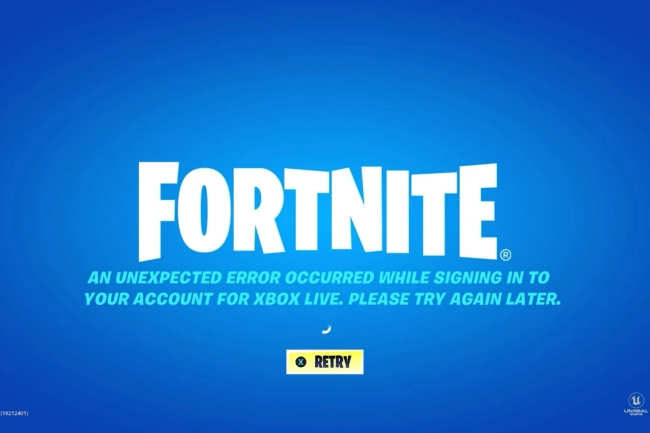
Fortnite je neuveriteľne zábavná hra. A preto, keď uvidíte chybu, ktorá vám bráni odohrať pár zápasov s priateľmi, je to neuveriteľne nepríjemné. Mnoho používateľov sa začalo sťažovať, že hru nemôžu ani spustiť, pretože sa vyskytla neočakávaná chyba. Okrem toho sa táto chyba zobrazuje bez ohľadu na verziu vašej konzoly. Našťastie existuje niekoľko spôsobov, ako to vyriešiť.
Najprv by ste sa mali pozrieť na Twitter vývojárov. Táto chyba sa môže objaviť z mnohých rôznych dôvodov. Preto, ak sa s hrou niečo stalo, vývojári to okamžite nahlásia a povedia, keď to opravia.
Ako opraviť „neočakávanú chybu pri prihlasovaní“ vo Fortnite?
Po reštarte hry sa prihláste do svojho účtu a spustite Fortnite. Stlačením tlačidla A sa prihláste, čím by sa mal vyriešiť problém „Pri prihlasovaní do vášho účtu pre Xbox live sa vyskytla neočakávaná chyba“. Dúfajme, že by to malo vyriešiť problém a mali by ste sa ľahko dostať do hry.
Ako sa prihlásim do Fortnite na svojom Xbox One?
Stlačením tlačidla A sa prihláste a malo by sa zobraziť chybové hlásenie Teraz nič nestláčajte, nechajte chybové hlásenie na obrazovke Teraz podržte tlačidlo Domov na ovládači (veľké v strede hore) a vyberte možnosť reštartovať konzolu. sa úplne znova načítal, mali by ste byť schopní spustiť Fortnite ako obvykle a prihlásiť sa do služby Xbox Live
Ako reštartovať Fortnite na Xbox One?
Spustite Fortnite, kým sa nezobrazí, stlačte A pre spustenie. Potom sa prihláste stlačením tlačidla A, ale kvôli chybe to samozrejme nebudete môcť. Teraz stlačte a podržte tlačidlo Xbox a kliknite na reštartovať.Je dôležité vyhnúť sa akémukoľvek ďalšiemu kroku medzi tým, ako je zatvorenie Fortnite, ako to odporúča Redditor.
Odporúčame tiež, aby ste sa odhlásili zo svojho účtu Fortnite. Po odhlásení z účtu je lepšie hru reštartovať. Ak tieto metódy problém nevyriešili, mali by ste skúsiť vymazať adresu Mac. Ak to chcete urobiť, musíte prejsť do časti Nastavenia, potom do časti Nastavenia siete, nájsť Alternatívnu adresu MAC a vymazať ju.
To je všetko, čo potrebujete vedieť o oprave „Vyskytla sa neočakávaná chyba“. Postupujte podľa našich tipov a budete môcť znova hrať Fortnite s priateľmi na Xboxe. A keď už ste tu, pozrite si nášho sprievodcu, ako získať všetky skiny Fortnite Destiny 2.




